Twitterのアカウント名の変更方法は?ユーザー名・IDの違いも解説
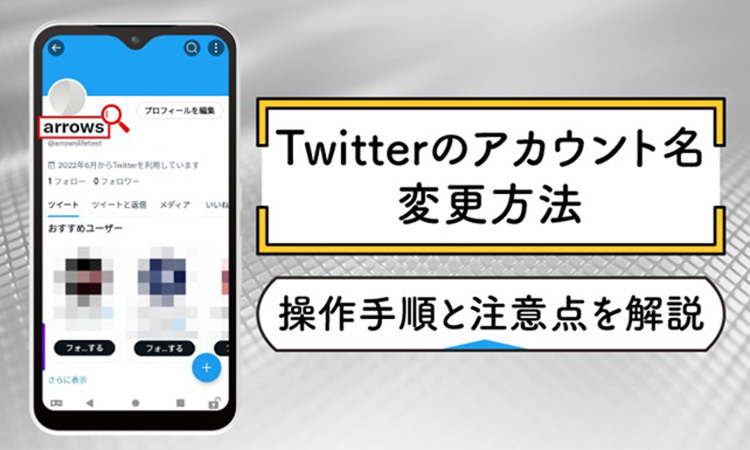
Twitterのアカウント名は自由に変更できますが、久しぶりに、もしくは初めてアカウント名を変更する方の中には「どうやって名前を変更するの?」とお悩みの方もいるのではないでしょうか?
そこでこの記事では、Twitterのアカウント名を変更する方法について解説していきます。その他、アカウント名とユーザー名、ユーザーIDの違いについても解説しています。
この記事を読めば、Twitterのアカウント名変更や名前を変更する際の注意点が分かるので、ぜひご活用ください。
目次
Twitterのアカウント名とは?ユーザー名・IDとの違い
Twitterの「アカウント名」とは、Twitter上の「名前」として表示される部分です。英数字だけでなく、ひらがなやカタカナ、漢字など好きな文字を入力できるほか、他人と同じになっても問題ありません。そのため、あだ名やアニメのキャラ名など、多種多様なアカウント名が存在しています。
アカウント名はプロフィールの編集から、いつでも自由に変更可能な項目です。
アカウント名の変更手順は後述の「▼Twiterのアカウント名の変更方法」をご覧ください。
一方でTwitterの「ユーザー名」とは、英数字のみで羅列された文字列です。「@○○○○○」とのように、@(アットマーク)以降に続く文字列を指し、誰とも被ることができないのが特徴です。正式名はユーザー名なのですが、時折「ユーザーID」と間違って呼ばれることもあります。厳密にはユーザーIDとは異なるもののためご注意ください。
「TwitterのIDを教えて」と言われた場合、ユーザー名「@○○○○○」を指していることが多いです。その際には、Twitterのプロフィール画面を見せるなど、ユーザー名のことか確認するのが良いでしょう。
ユーザー名もアカウント名と同じく変更可能な項目です。
ユーザー名の変更手順は後述の「▼Twiterのユーザー名の変更方法」をご覧ください。
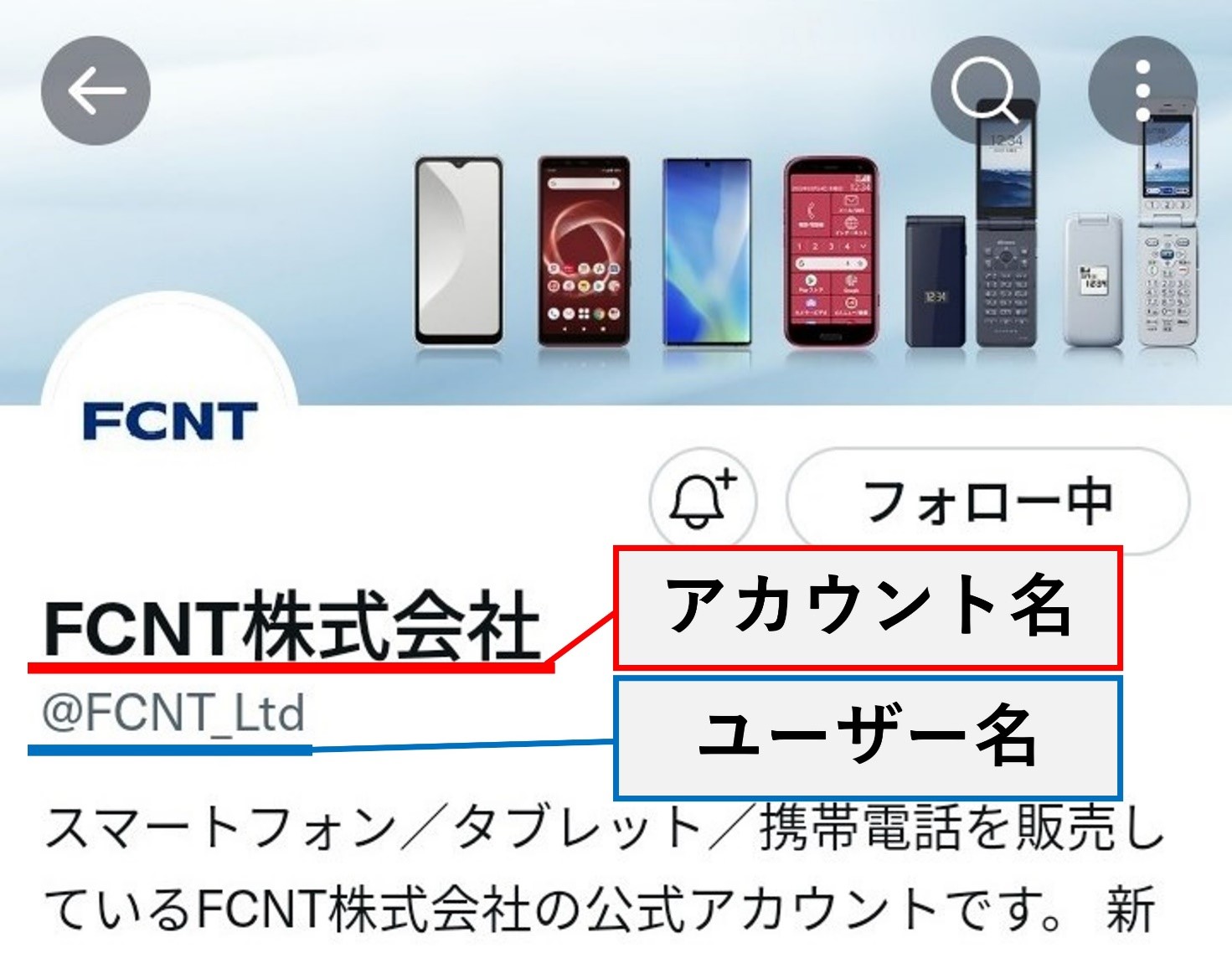
最後にユーザーIDについてですが、Twitterのアカウント1つ1つに設定される数字の文字列を指しています。「123456789」のような数字だけの羅列で、基本的に確認する方法はありません。ユーザーIDを使用する機会もめったに無く、自分のユーザーIDを確認する必要もありません。
Twitterのアカウント名やユーザー名はいつでも変更できますが、ユーザーIDは変更できない点にご注意ください。
Twiterのアカウント名の変更方法
Twitterのアカウント名はプロフィールから簡単に変更できます。
手順は以下の通りです。(※AndroidやiPhoneなど、お使いのスマホ端末により、画面表示や文字に違いがある点にご注意ください)
Twitter画面左上の自分のアイコンをタップ
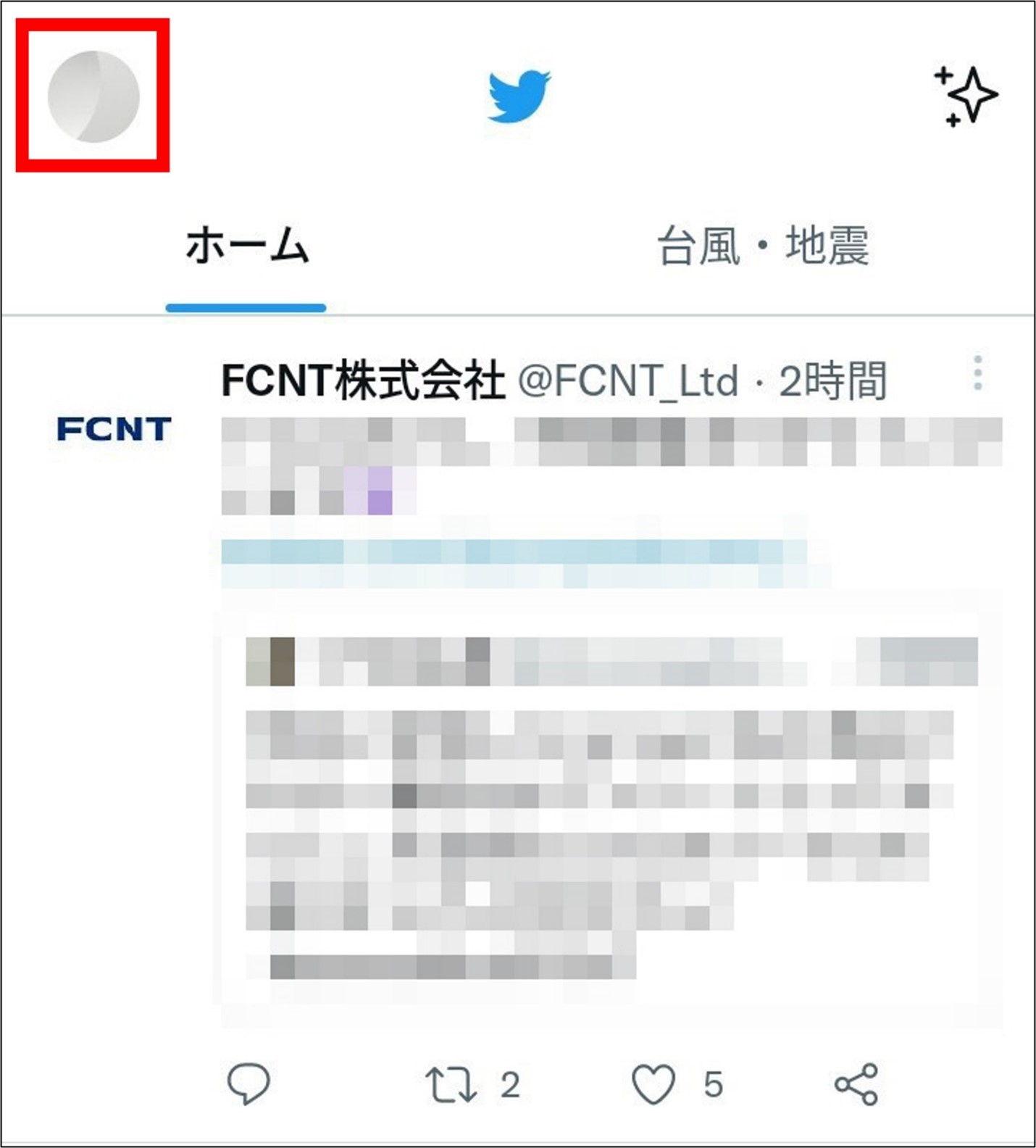
「プロフィール」をタップする
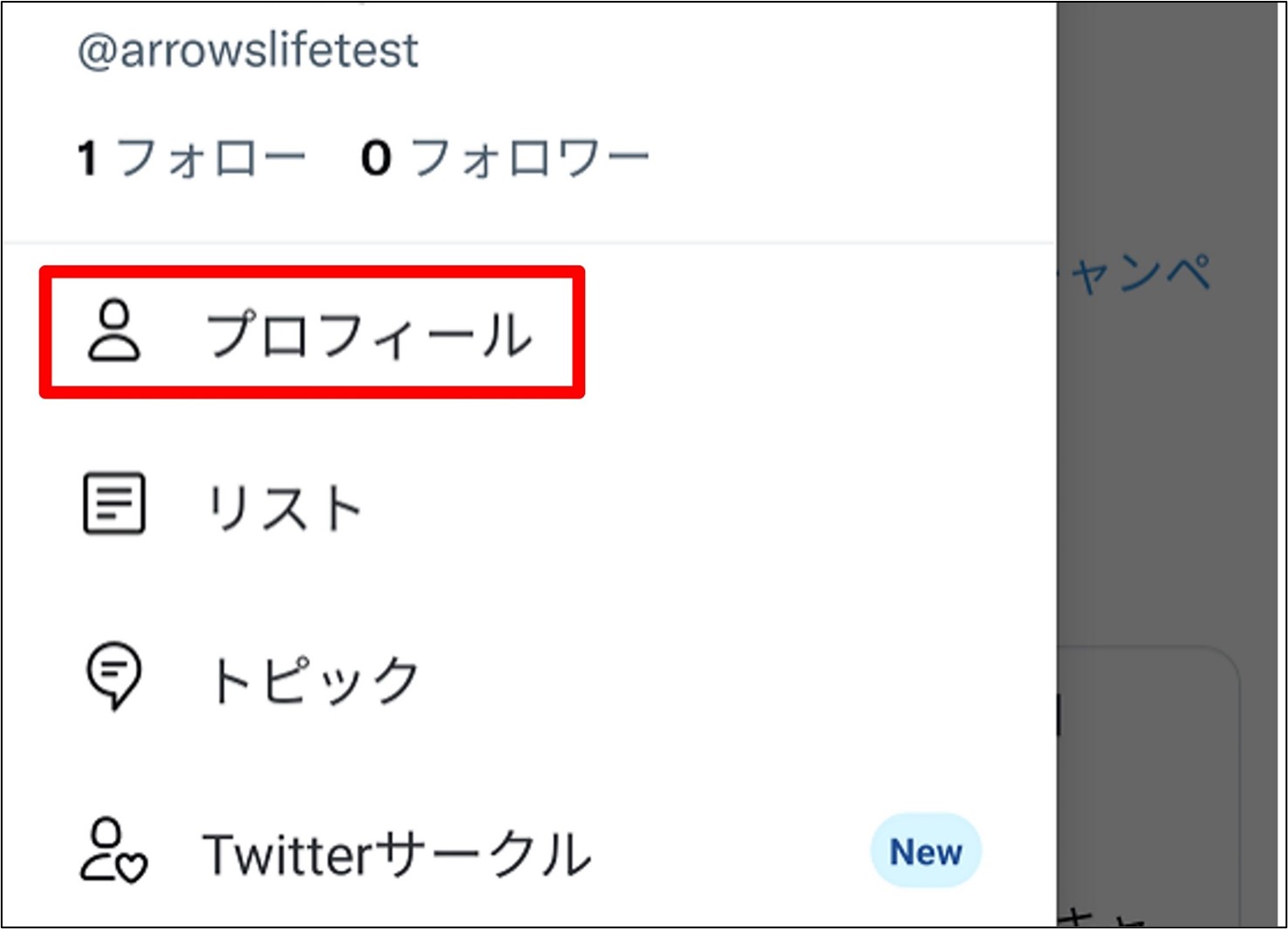
「プロフィールを編集」をタップする
お使いの端末の種類によって「編集」と記載されている場合もあります。
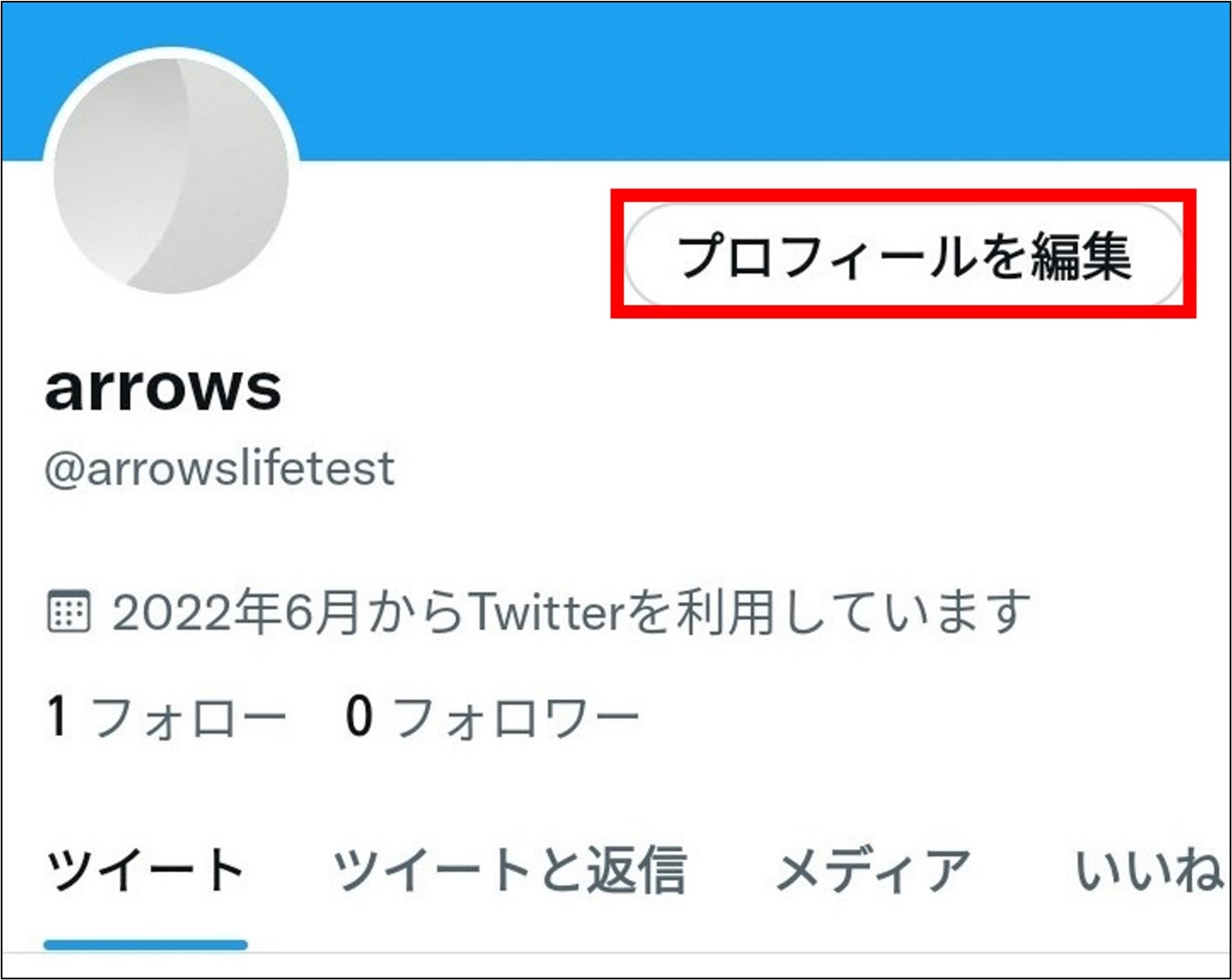
この際、プロフィールが一切未入力の場合は、先にプロフィール画像などを設定する画面が表示されます。
「名前」の項目に新しいアカウント名を入力する
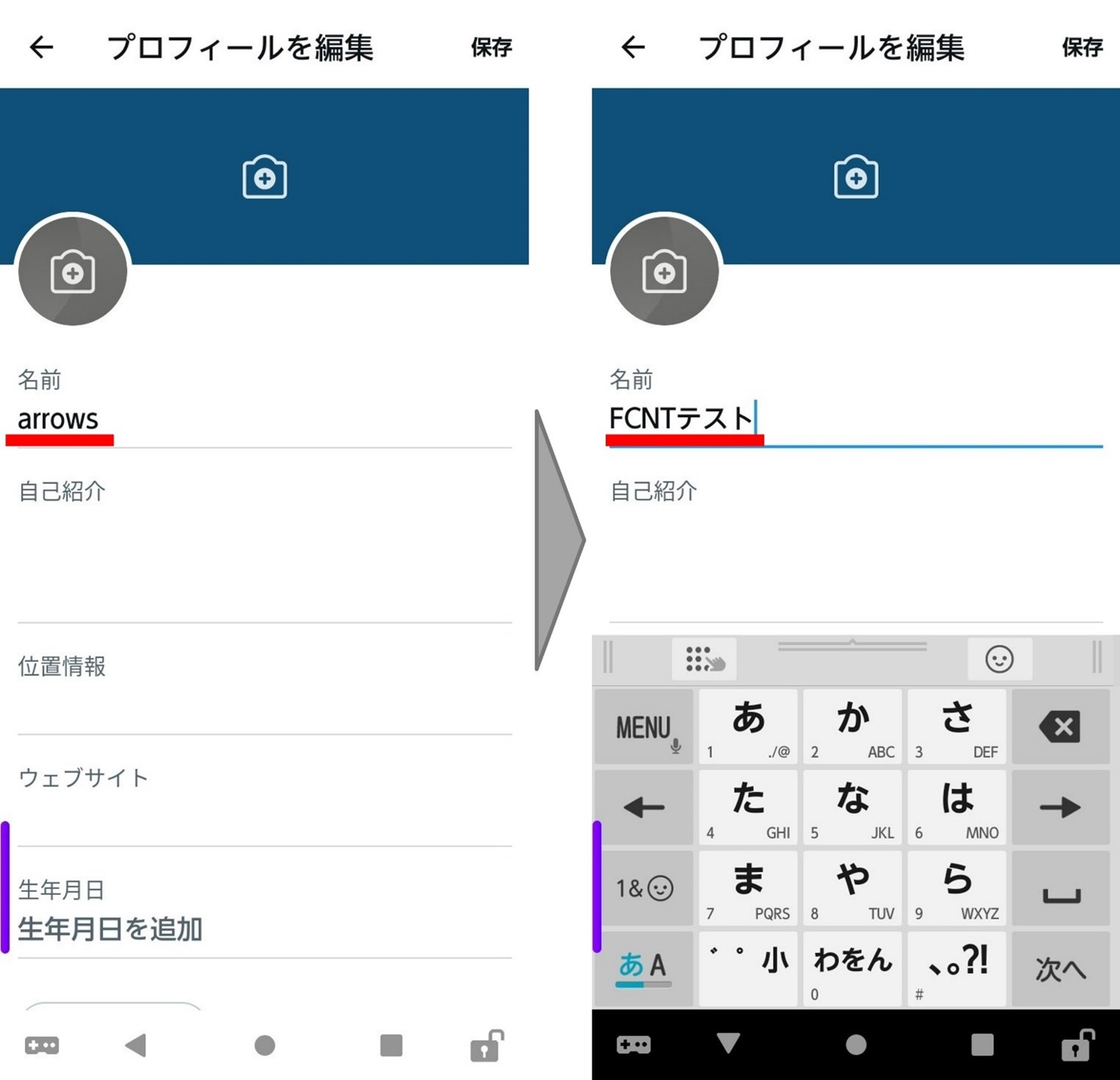
右上の「保存」をタップする
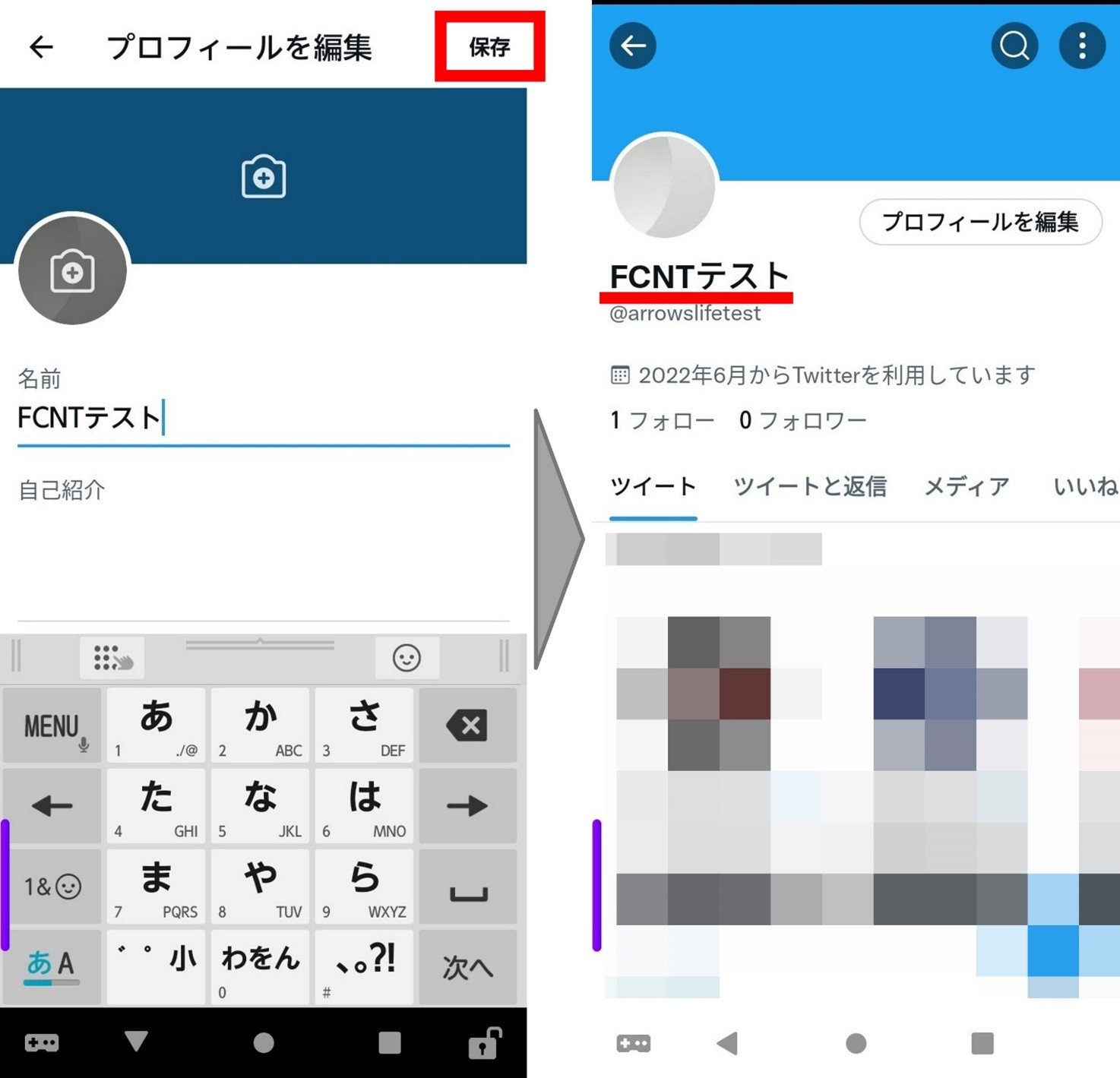
以上の手順で、Twitterのアカウント名を変更できます。
アカウント名は文字を自由に入力できますが、他のユーザーを不快にさせるような言葉は控えましょう。悪質と判断された場合、公式からアカウント停止・削除処分を受ける可能性があります。
Twitterのユーザー名の変更方法
Twitterのユーザー名もアカウント名と同じく変更できます。「@○○○○○」の文字列を変更したい場合は以下の手順に沿って操作してみてください。
Twitter画面左上の自分のアイコンをタップ
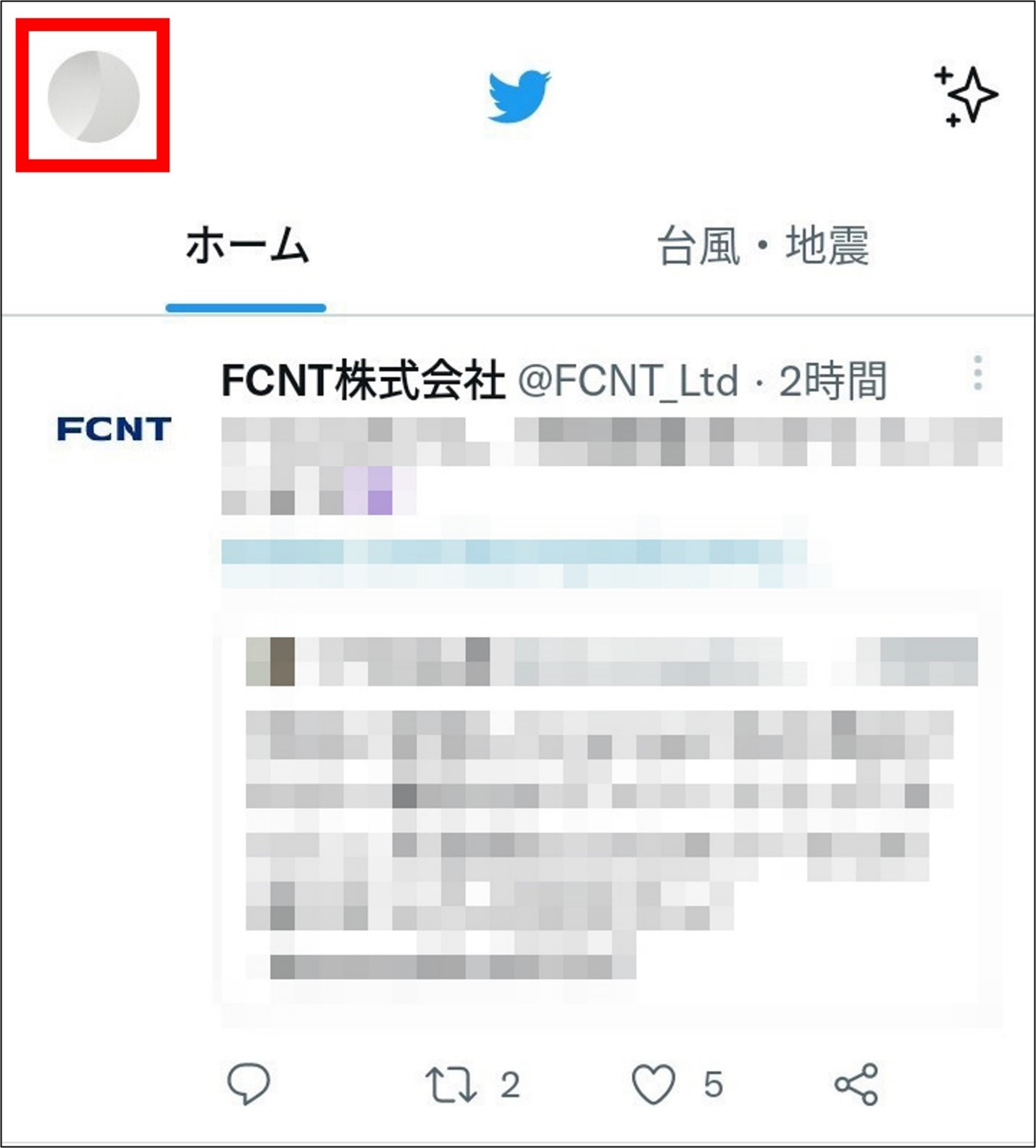
「設定とプライバシー」をタップする
「設定とプライバシー」の項目は「設定とサポート」を開いた中にあります。
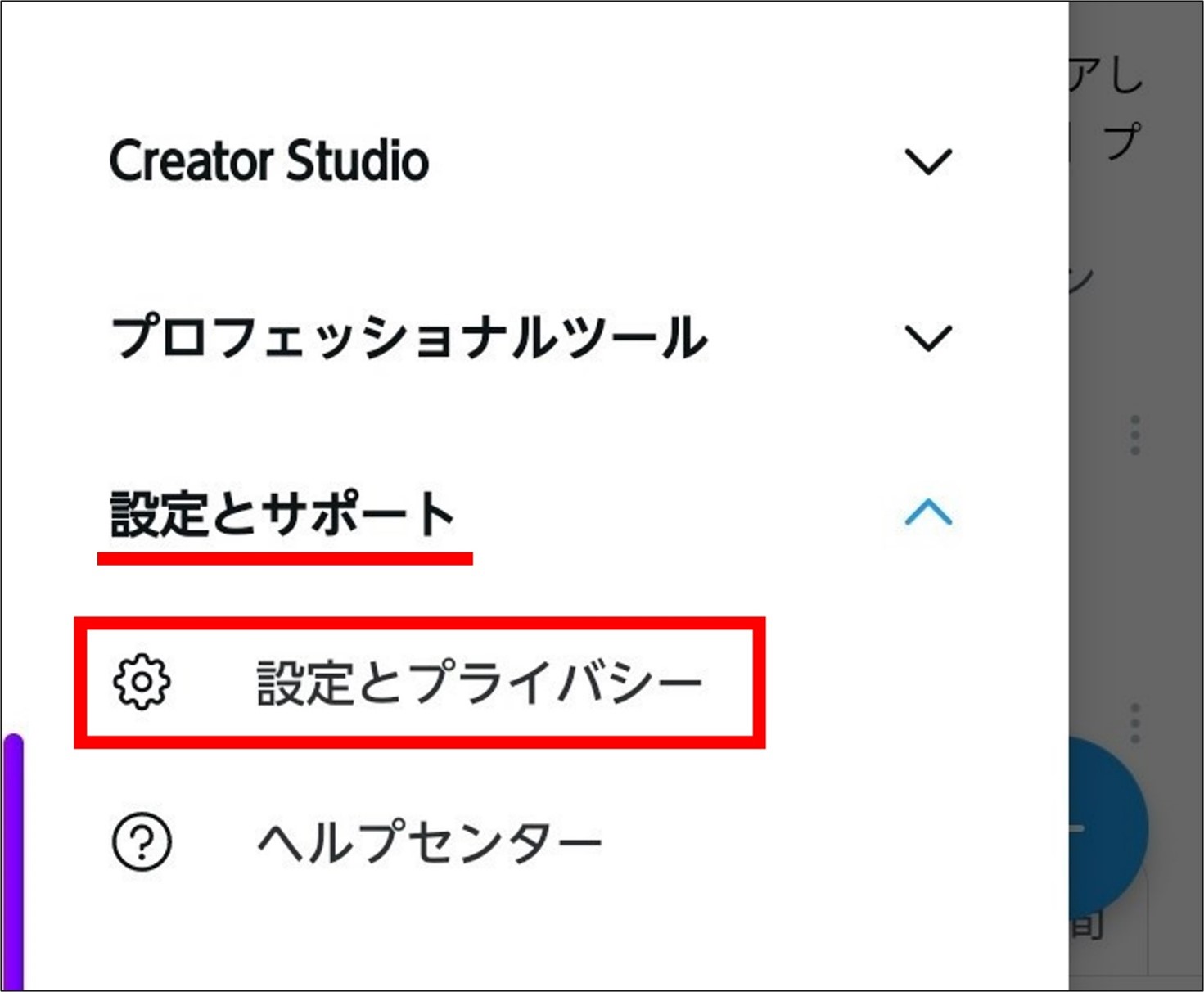
「アカウント」をタップする
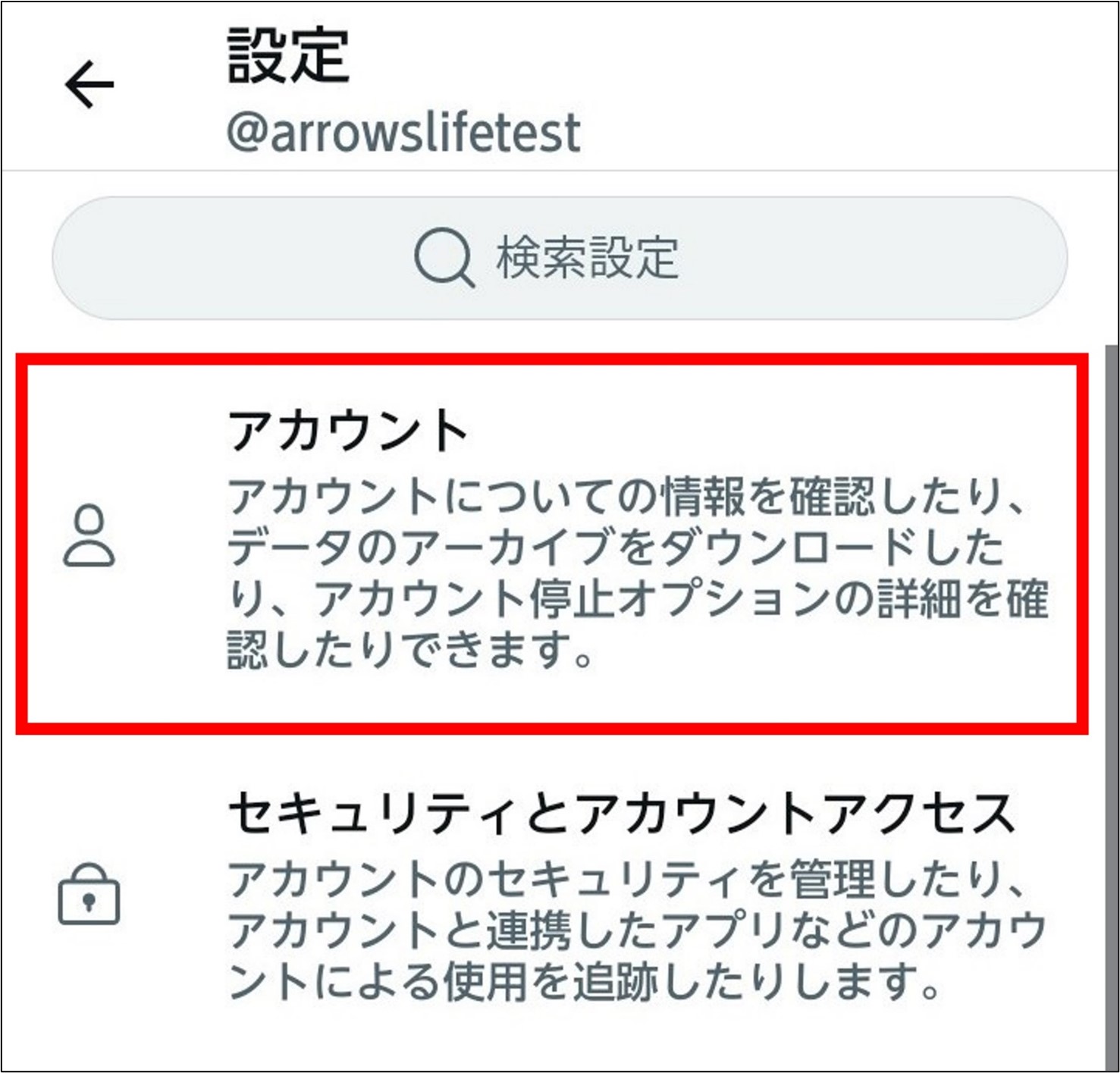
「アカウント情報」をタップする
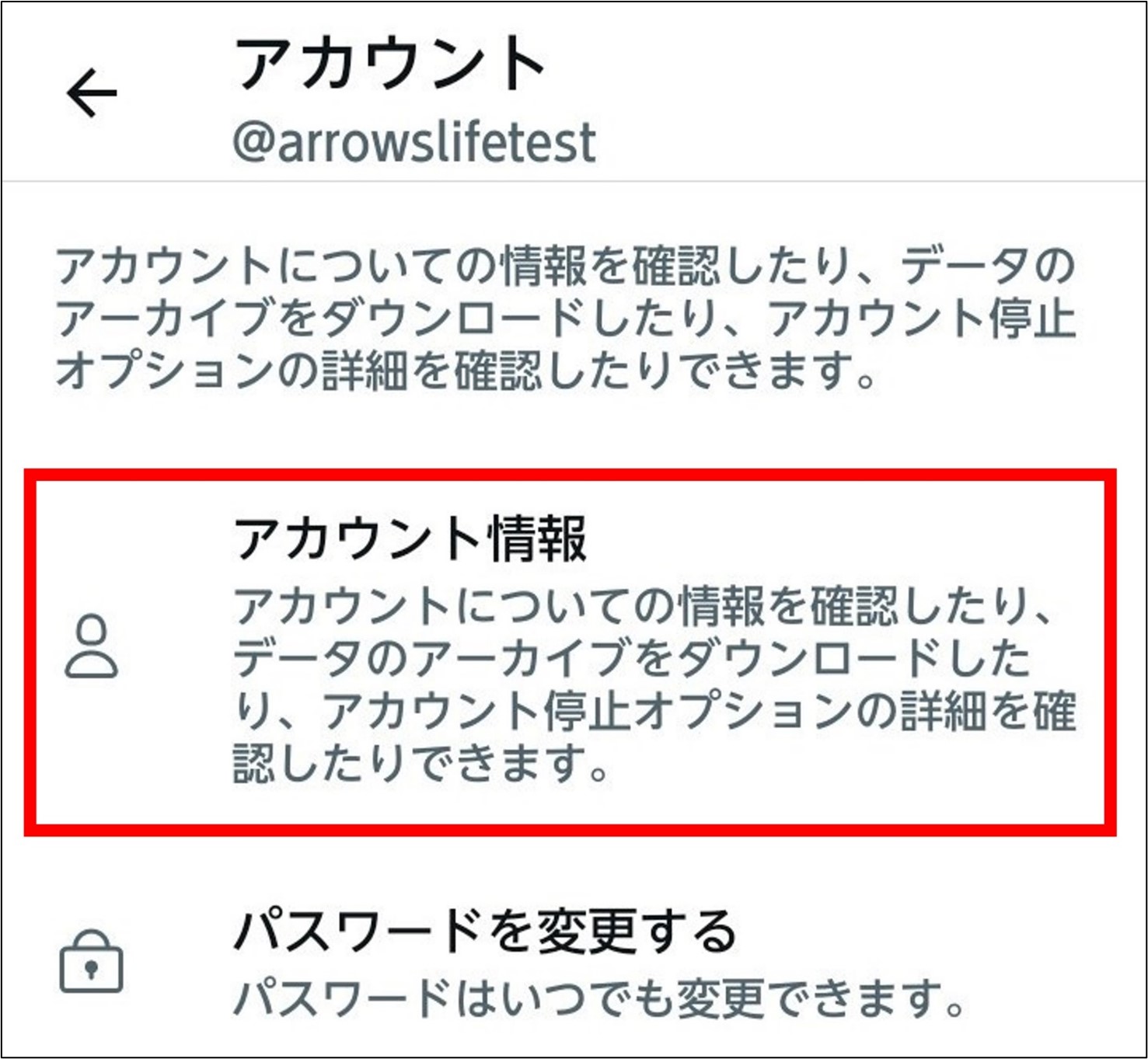
「ユーザー名」をタップする
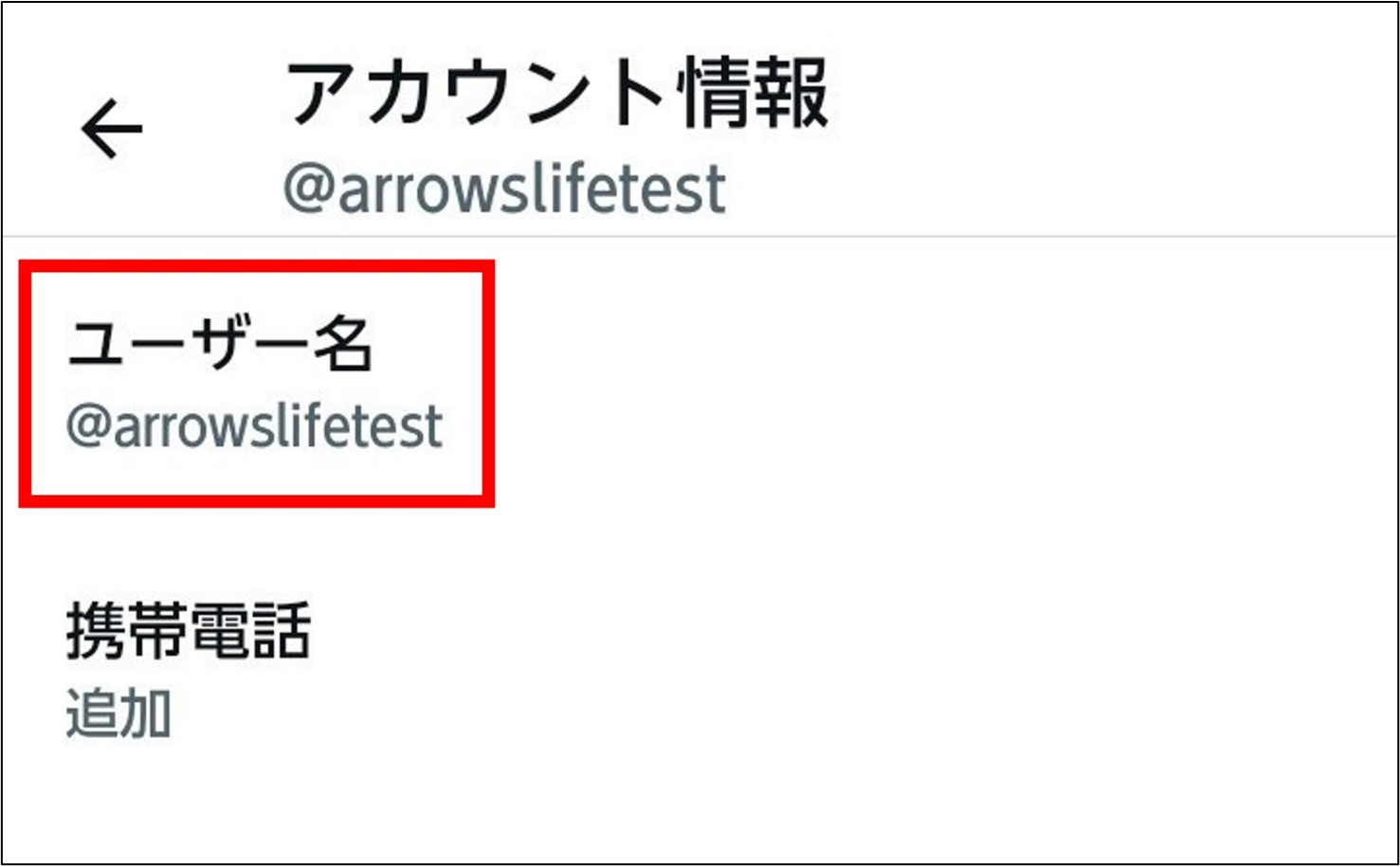
「新しいユーザー」の項目に新しいユーザー名を入力する
新しいユーザー名を入力した後、「完了」をタップすれば更新されます。ユーザー名は他のユーザーと同じものを使えない点にご注意ください。
また、使える文字列は英数字と「_(アンダーバー)」に限られており、5文字以上15文字以内で入力する必要があります。
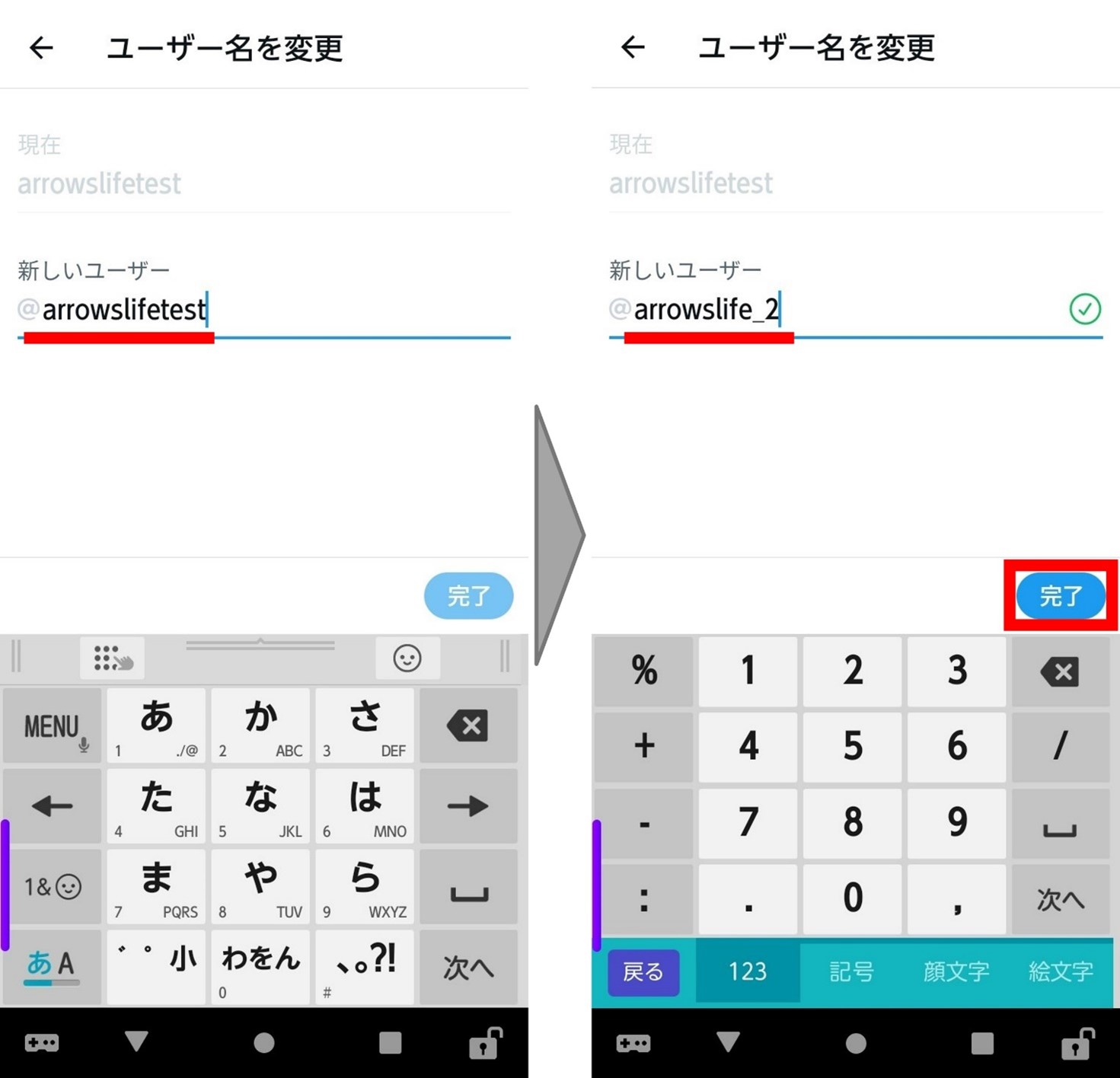
以上で、Twitterのユーザー名を変更できます。
名前(アカウント名・ユーザー名)の変更は通知されない
Twitterのアカウント名やユーザー名を変更しても、フォロワーなどに通知は届きません。「変更するたびにフォロワーに通知が届き、迷惑になりそう…」とのような心配は不要です。
また、「名前を変更した」といった内容を自動的にツイートされる仕様もないため、Twitterのアカウント名・ユーザー名は気軽に変更できるのもメリットです。
Twitterの名前変更に関する注意点
Twitterのアカウント名やユーザー名はいつでも気軽に変更できる一方で、いくつか注意点があるのも事実です。
ここでは、Twitterの名前を変更する前に知っておきたい注意点についてご紹介します。
フォロワーに同一人物かどうか気付かれないことがある
Twitterのアカウント名を変更した後、フォロワーに話しかけても気付いてもらえない可能性があります。リプライを送った相手が通知を確認した際、アカウント名をチェックして「知らない人だ」とスルーしてしまう可能性がないとは限りません。
さらに、アカウント名・ユーザー名アイコン画像を同時に変更してしまうと、気付いてもらえない可能性が高まる点にご注意ください。
そのため、アカウント名などを変更したときは変更前のアカウント名を併記しておいたり、アカウント名やユーザー名を変更した旨を説明したりしておくのをおすすめします。
旧ユーザー名を他のアカウントが使用する可能性がある
Twitterのユーザー名を変更すると、旧ユーザー名は誰でも使えるフリー状態になります。場合によっては、他のユーザーが自分の旧ユーザー名を使って「なりすまし」をする可能性があります。
旧ユーザー名とともに、アイコン画像やアカウント名に同じものを設定されてしまうと、第三者はパッと見で違いが分からないでしょう。
旧ユーザー名を他のユーザーに使われたくない場合は、2つ目のTwitterアカウントを1から作成して旧ユーザー名を所有しておくのも1つの手です。
とはいえ、使わないアカウントを長期間保有するのもセキュリティ上、あまり好ましくはありません。一定期間が経って、自分のフォロワーにTwitterのアカウント名・ユーザー名の変更を周知できたら、不要なアカウント(旧ユーザー名)は削除することをおすすめします。
Twitterのアカウント名・ユーザー名は自由に変更可能
Twitterのアカウント名やユーザー名は、いつでも自由に変更することが可能です。ユーザー名は他のユーザー重複できないためいくつか制限があるものの、変更自体はいつでも気軽に行えます。
Twitterのアカウント名やユーザー名を変更したいときは、今回ご紹介した手順で変更してみてください。
その際は、フォロワーに対して名前やユーザー名を変更したと分かるよう、旧アカウント名を併記したり、リプライやツイートなどで周知したりする対策をおすすめします。